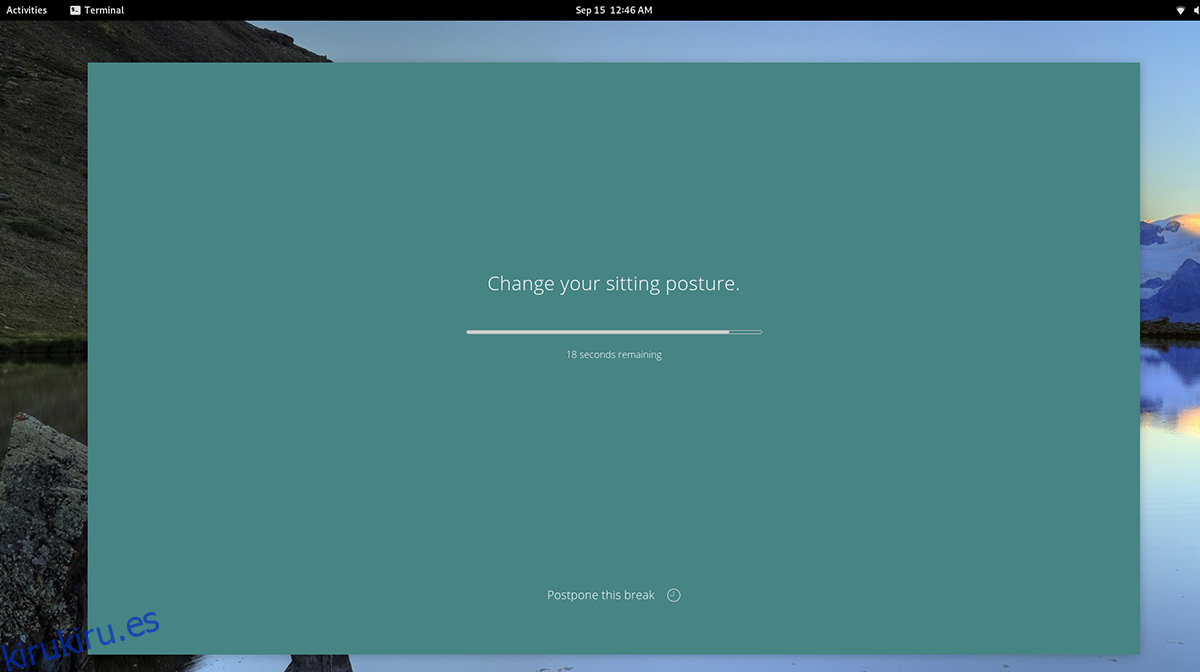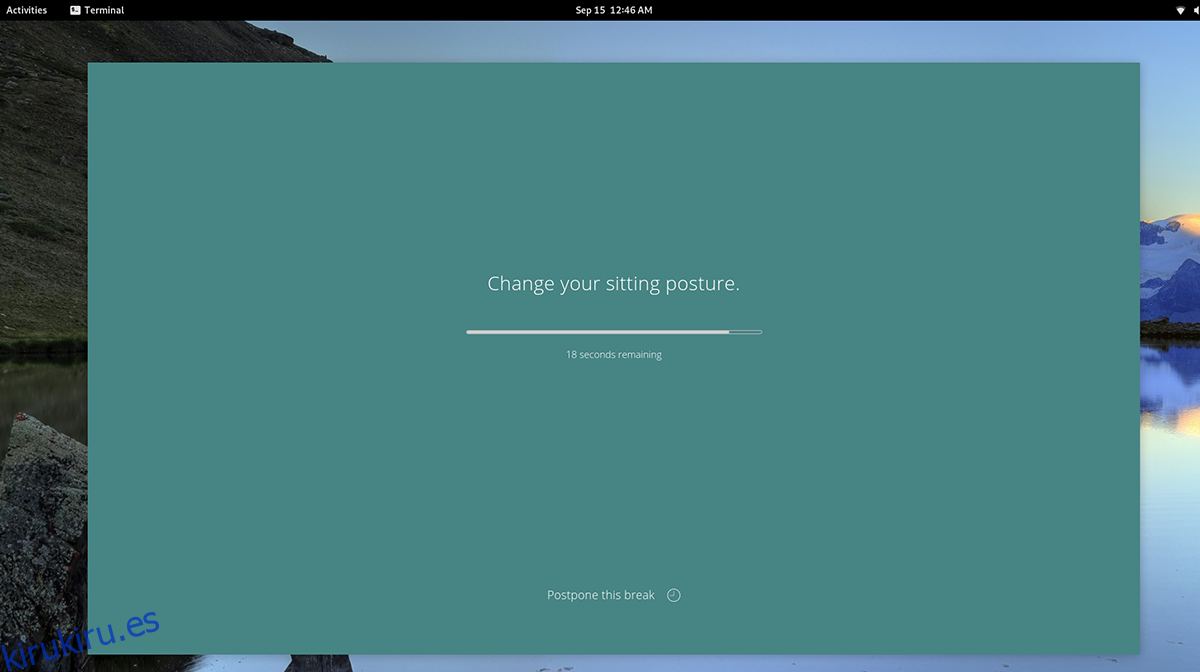Stretchly es una aplicación que puede instalar en el escritorio de Linux para recordarle que debe ponerse de pie, estirarse y relajarse mientras trabaja. En esta guía, le mostraremos cómo instalar Stretchly y cómo usarlo también.
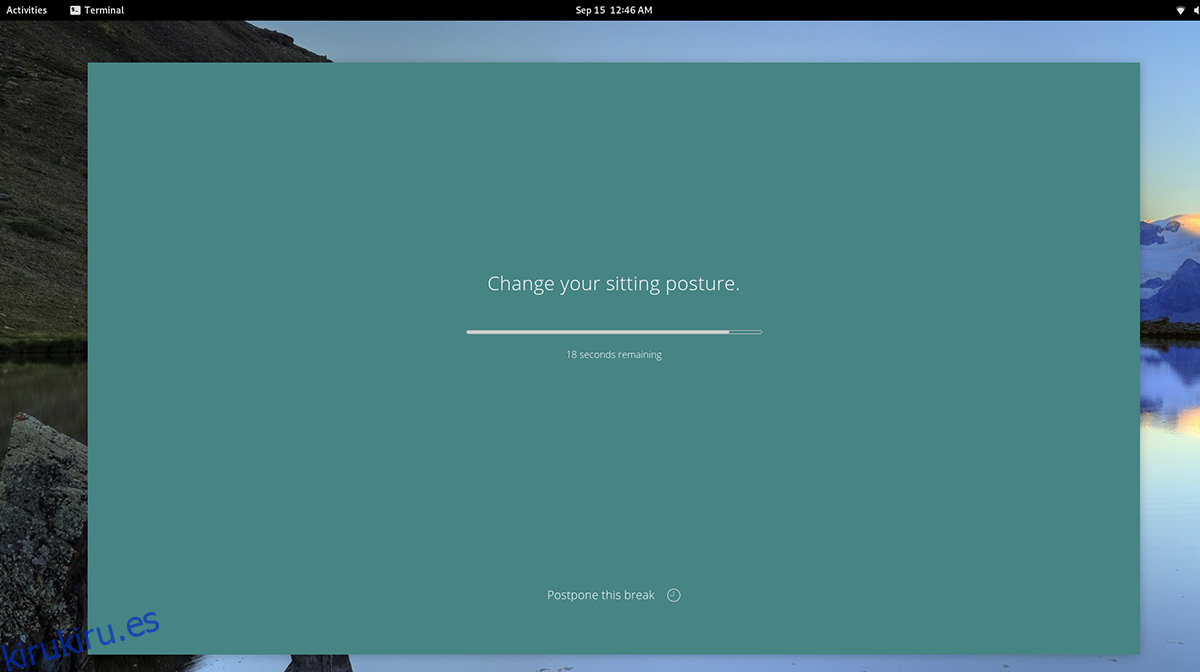
Tabla de contenido
Instalación de Stretchly en Linux
Stretchly soporta bastante bien Linux y soporta una amplia variedad de distribuciones. Para usar esta aplicación, asegúrese de estar usando Ubuntu, Debian, Arch Linux, Fedora u OpenSUSE Linux.
Stretchly se distribuye a través de la página de GitHub del proyecto en formatos de paquete descargables. Para iniciar la instalación en su computadora, abra una ventana de terminal en el escritorio de Linux. Luego, siga las instrucciones de instalación que se describen a continuación que se correspondan con el sistema operativo Linux que utiliza actualmente.
Ubuntu
Para instalar Stretchly en Ubuntu, comience descargando el último paquete DEB en su computadora. Usando el comando wget a continuación, inicie el proceso de descarga.
wget https://github.com/hovancik/stretchly/releases/download/v1.7.0/Stretchly_1.7.0_amd64.deb
Después de descargar el archivo del paquete Stretchly DEB a su computadora Ubuntu, la instalación puede comenzar. Con el comando apt install, configure Stretchly en Ubuntu.
sudo apt install ./Stretchly_1.7.0_amd64.deb
Debian
Para usar Stretchly en Debian, deberá descargar la última versión del paquete Stretchly DEB en su computadora e instalarlo. Puede descargar el paquete a su computadora usando el comando wget a continuación.
wget https://github.com/hovancik/stretchly/releases/download/v1.7.0/Stretchly_1.7.0_amd64.deb
Una vez que se descargue el paquete Stretchly DEB en su computadora, puede comenzar la instalación. Con el comando dpkg a continuación, configure la última versión de Stretchly en su sistema.
sudo dpkg -i Stretchly_1.7.0_amd64.deb
Ahora que el paquete Stretchly DEB está configurado en su computadora, deberá corregir cualquier problema de dependencia que haya ocurrido durante el proceso de instalación. Para hacer esto, ingrese el sudo apt-get install -f.
sudo apt-get install -f
Arch Linux
Los desarrolladores admiten oficialmente la aplicación Stretchly en Arch Linux a través de un archivo de paquete Pacman. Para que funcione en su computadora, comience descargando el paquete Pacman a su computadora usando wget.
wget https://github.com/hovancik/stretchly/releases/download/v1.7.0/Stretchly-1.7.0.pacman
Después de descargar el archivo del paquete Stretchly Pacman a su computadora, puede comenzar la instalación. Usando el comando pacman -U a continuación, instale el software en su computadora.
sudo pacman -U Stretchly-1.7.0.pacman
Fedora
Para usar Stretchly en Fedora, deberá descargar el último archivo del paquete Stretchly RPM en su computadora. Para descargar el archivo RPM a su computadora, use el siguiente comando de descarga wget a continuación.
wget https://github.com/hovancik/stretchly/releases/download/v1.7.0/Stretchly-1.7.0.x86_64.rpm
Una vez que el archivo del paquete haya terminado de descargarse en su computadora, puede comenzar la instalación. Usando el comando dnf install a continuación, configure Stretchly en su PC Fedora Linux.
sudo dnf install Stretchly-1.7.0.x86_64.rpm
OpenSUSE
Los usuarios de OpenSUSE Linux pueden instalar la aplicación Stretchly a través de un paquete RPM descargable. Para tenerlo en sus manos, use el siguiente comando de descarga wget en una ventana de terminal.
wget https://github.com/hovancik/stretchly/releases/download/v1.7.0/Stretchly-1.7.0.x86_64.rpm
Después de descargar el archivo del paquete Stretchly RPM en su computadora, puede comenzar la instalación de la aplicación. Usando el comando de instalación zypper a continuación, configure Stretchly en su PC con Linux.
sudo zypper install Stretchly-1.7.0.x86_64.rpm
Cómo usar Stretchly
Para usar Stretchly en el escritorio de Linux, comience abriendo la aplicación. Puede abrir la aplicación en su escritorio Linux buscando «Stretchly» en el menú de aplicaciones. Cuando haya iniciado la aplicación, siga las instrucciones paso a paso a continuación.
Paso 1: hay muchos idiomas para elegir. Cada uno de los idiomas está representado por banderas de países. Con la interfaz de usuario, seleccione el idioma en el que prefiere usar Stretchly.
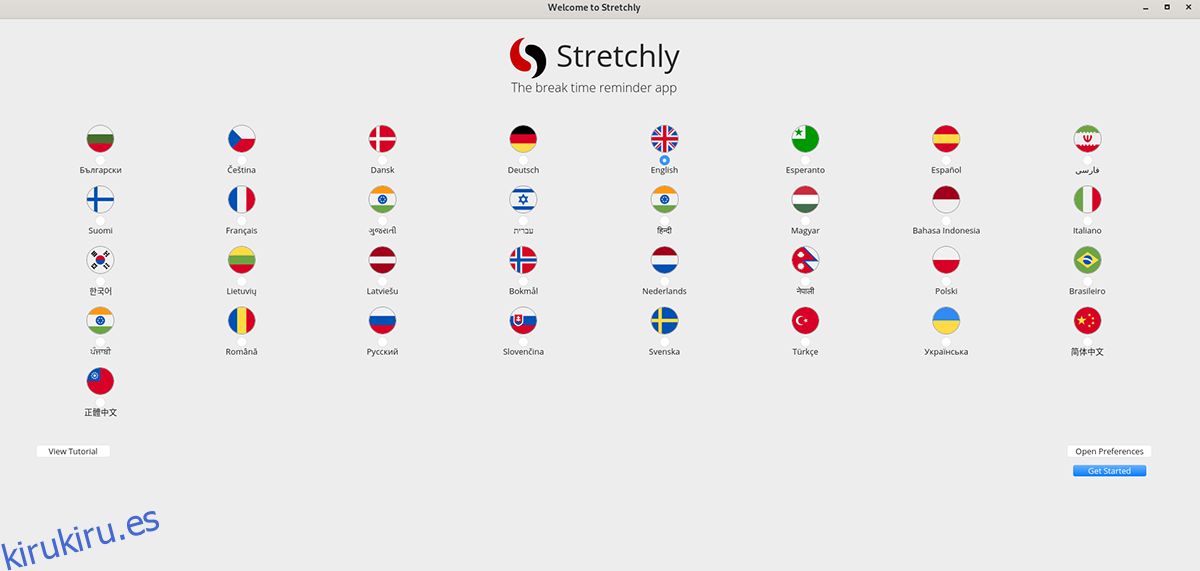
Paso 2: Después de seleccionar su idioma, busque el botón «Abrir preferencias» y selecciónelo con el mouse. Desde aquí, verá la configuración de la aplicación Stretchly. En esta ventana, busque la sección «Programación» y haga clic en ella con el mouse.
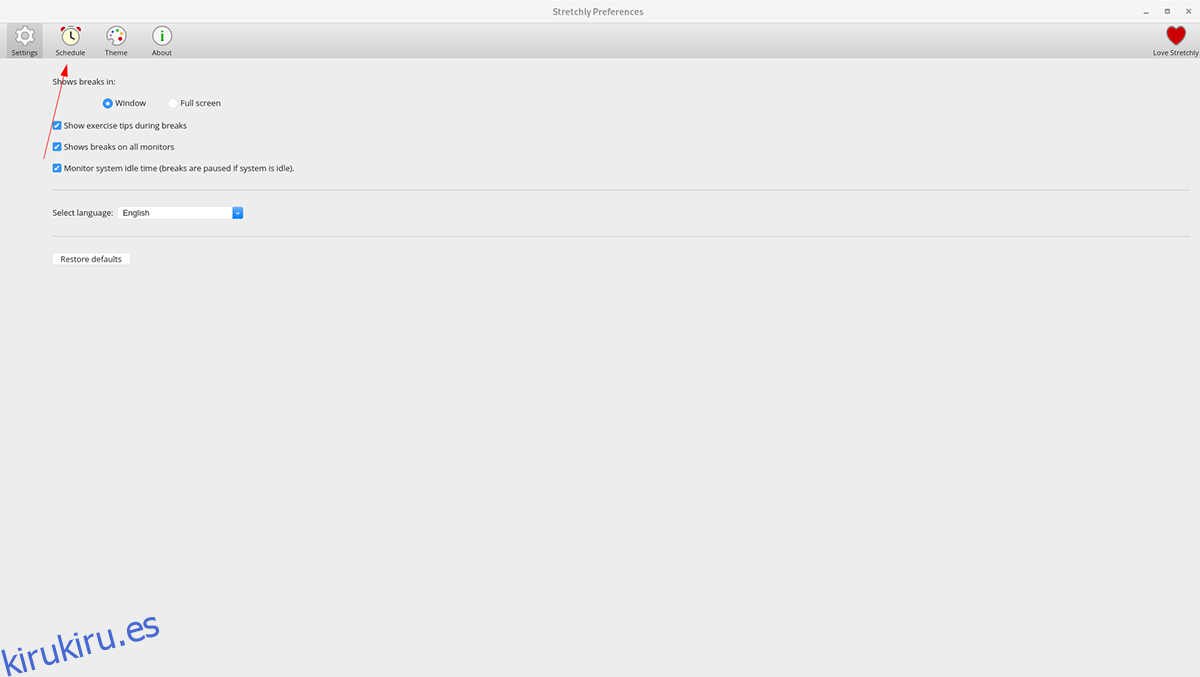
Paso 3: En el área «Programación», verá su programa de descanso. Tiene «mini descansos», que son un descanso de 20 segundos cada 10 minutos. También tendrá descansos largos, que se establecen para un descanso de 5 minutos cada «30 minutos».
Mire a través de «mini descansos» y defina qué tan largos (o cortos) desea que sean sus descansos. Haga lo mismo con la sección «Todos» también.
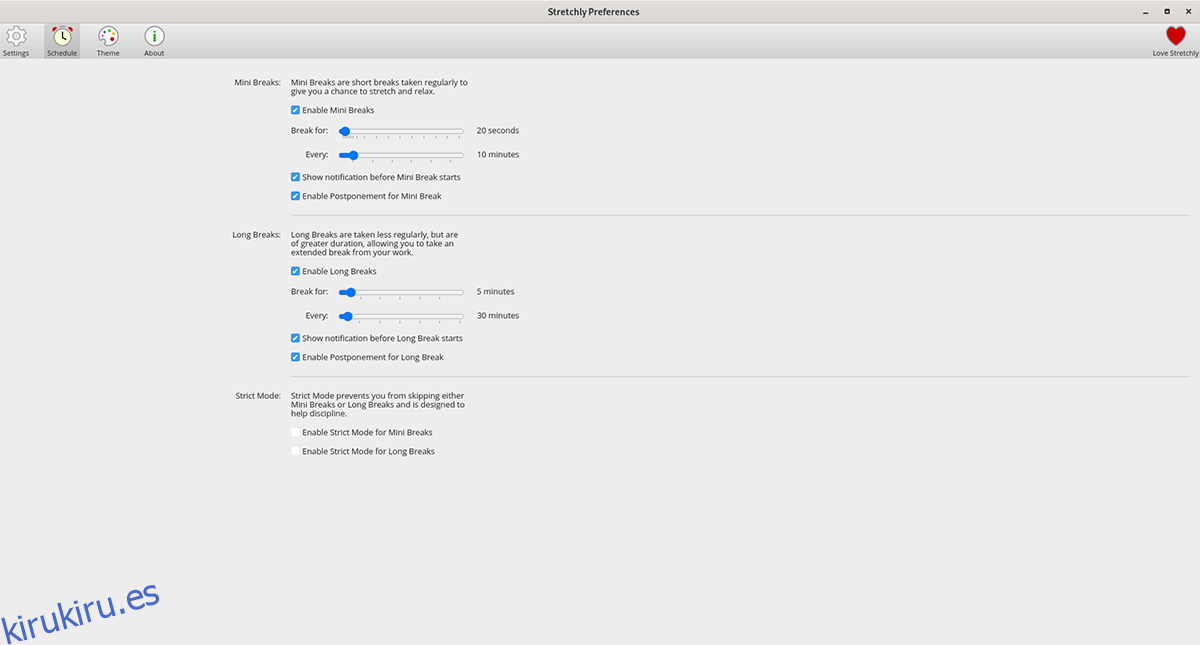
Paso 4: Una vez que haya definido sus «mini descansos» en la sección «Programación» de Stretchly, es el momento de definir sus «descansos largos». Con el control deslizante, determine qué tan largos (o cortos) deben ser sus descansos largos. Luego, modifique el control deslizante «Todos» a su gusto.
Cuando haya configurado sus preferencias de Stretchly, cierre la ventana haciendo clic en la X. Cuando cierre esta ventana, Stretchly seguirá ejecutándose y aparecerá para recordarle que se levante y haga un estiramiento en los momentos que haya configurado en la ventana «Preferencias» en los pasos 3-4.